Интернет – это неотъемлемая часть нашей жизни. В настоящее время он является основным средством связи и дает нам мгновенный доступ к огромным объемам информации. «Билайн» – одна из ведущих телекоммуникационных компаний, предоставляющих услуги мобильной связи и интернета.
Если вы являетесь клиентом «Билайн» и хотите настроить доступ в Интернет через этого оператора, то вы попали по адресу! Эта подробная инструкция поможет вам настроить интернет на любом устройстве: смартфоне, планшете или компьютере.
Шаг 1: Откройте настройки устройства, с которого вы хотите получить доступ в Интернет. Обычно это зеленая иконка с разноцветными гранями. Затем выберите раздел «Сеть» или «Соединение» и найдите в нем пункт «Мобильные сети» или «Сим-карта и мобильные сети».
Шаг 2: Внутри меню «Мобильные сети» найдите пункт «Имена точек доступа», «APN» или «Настройка доступа к сети». Обычно это последний пункт в списке.
Шаг 3: Теперь нажмите кнопку «Добавить» или плюсик, расположенный в правом верхнем углу экрана. Появится новое окно, где вам нужно будет ввести параметры подключения: имя точки доступа (APN), имя пользователя (логин) и пароль.
Примечание: Для настройки интернета через Билайн вам понадобится самый важный параметр – имя точки доступа (APN). Остальные параметры – имя пользователя и пароль – могут быть уже заполнены автоматически. Тем не менее, если они отсутствуют или неверны, вам понадобятся следующие данные:
• Имя точки доступа (APN): internet.beeline.ru
• Имя пользователя (логин): beeline
• Пароль: beeline
Шаг 4: Введите все необходимые параметры и нажмите кнопку «Сохранить» или «OK». После этого вы будете перенаправлены на предыдущий экран, где вам нужно будет выбрать только что созданную точку доступа в списке доступных сетей.
Все готово! Вы успешно настроили интернет через Билайн на своем устройстве. Если у вас возникнут проблемы с подключением, вам всегда помогут специалисты службы поддержки оператора. Наслаждайтесь быстрым и стабильным интернетом с «Билайн»!
Выбор подключения к интернету

При подключении к интернету через Билайн у вас есть несколько способов выбрать наиболее подходящий вариант:
- Домашний интернет
- Мобильный интернет
- Интернет для бизнеса
- Wi-Fi и общественные точки доступа
1. Домашний интернет – подключение проводится через телефонную линию или оптический кабель. Доступны различные тарифы, отличающиеся скоростью и стоимостью. Для подключения обратитесь в ближайший офис Билайн или воспользуйтесь онлайн-заявкой.
2. Мобильный интернет – для подключения мобильного интернета вам понадобится модем или роутер от Билайн. Мобильный интернет подойдет, если вы часто перемещаетесь и нуждаетесь в постоянном доступе к сети. Проверьте наличие покрытия в вашем регионе и выберите подходящий тарифный план.
3. Интернет для бизнеса – Билайн предлагает специальные тарифы для предприятий и организаций. Подключение осуществляется через оптоволоконную сеть или оптический кабель, обеспечивая высокую надежность и скорость.
4. Wi-Fi и общественные точки доступа – Билайн предоставляет возможность подключиться к бесплатным Wi-Fi точкам доступа в различных общественных местах. Для этого вам потребуется зарегистрироваться в системе Билайн и ознакомиться с условиями пользования.
Выберите наиболее удобный и подходящий способ подключения, учитывая ваши потребности и требования.
Необходимое оборудование для подключения

Для успешного подключения к интернету через Билайн вам понадобится следующее оборудование:
- Модем или маршрутизатор - это устройство, которое осуществляет подключение к интернету. В зависимости от ваших потребностей, вы можете выбрать проводной или беспроводной модем или маршрутизатор.
- Кабель Ethernet - он используется для подключения модема или маршрутизатора к компьютеру или другому устройству.
- Телефонный кабель - для распределения сигнала интернета от провайдера до модема или маршрутизатора.
- Фильтр - это устройство, которое помогает избежать помех от телефонного сигнала при одновременном использовании интернета и телефона.
Проверьте, что у вас есть все необходимое оборудование, чтобы установить и настроить интернет через Билайн без проблем.
Подключение к сети Билайн
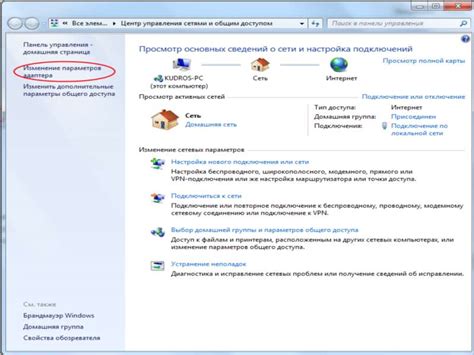
Для настройки интернета через Билайн вам потребуется выполнить несколько простых шагов:
- Проверьте доступность сети Билайн в вашем регионе. Можете воспользоваться онлайн-картой покрытия, предоставленной на официальном сайте Билайн.
- Обратитесь в ближайший офис Билайн или позвоните по телефону технической поддержки, чтобы убедиться, что ваш тарифный план поддерживает доступ в интернет.
- Приобретите модем или роутер, совместимый с сетью Билайн. Обратитесь в официальный магазин Билайн или другой партнерский магазин, чтобы получить рекомендации по выбору модели, настроенной для работы с Билайн.
- После приобретения устройства подключите его к источнику питания и следуйте инструкции по установке.
- Если у вас уже есть модем или роутер, проверьте его совместимость с сетью Билайн и, при необходимости, обновите прошивку.
- Проверьте наличие сим-карты Билайн, если она необходима для работы вашего устройства. Установите сим-карту в устройство в соответствии с инструкцией производителя.
- Включите ваше устройство и дождитесь, пока оно подключится к сети Билайн. Обычно это занимает несколько минут.
- Проверьте наличие сигнала и скорости соединения, используя специальные приложения или сервисы.
- Если у вас возникают проблемы с настройкой интернета, свяжитесь с технической поддержкой Билайн для получения помощи.
После выполнения этих шагов вы сможете настроить интернет через Билайн и пользоваться высокоскоростным подключением к сети.
Создание учетной записи на сайте Билайн
Для настройки интернета через провайдера Билайн необходимо создать учетную запись на официальном сайте компании. Это можно сделать следующим образом:
Шаг 1: Откройте браузер и перейдите на официальный сайт Билайн.
Шаг 2: На главной странице найдите раздел "Личный кабинет" и перейдите в него.
Шаг 3: В открывшейся странице нажмите на кнопку "Зарегистрироваться".
Шаг 4: Заполните все необходимые поля формы регистрации: введите ваш номер телефона, придумайте пароль и введите его повторно, укажите вашу электронную почту.
Шаг 5: Подтвердите регистрацию, введя код, полученный по СМС на указанный вами номер телефона.
Шаг 6: После успешного подтверждения регистрации вы будете перенаправлены в ваш личный кабинет на сайте Билайн.
Шаг 7: В личном кабинете вы сможете настроить подключение к интернету, выбрать тарифный план, проверить состояние баланса и управлять другими услугами, предоставляемыми Билайн.
Помните, что создание учетной записи на сайте Билайн является обязательным шагом для настройки интернета через этого провайдера.
Настройка Wi-Fi роутера
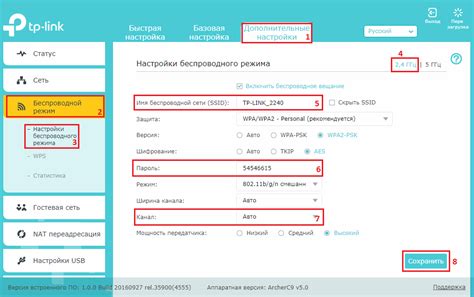
1. Подключите роутер к источнику питания и подключите его к компьютеру с помощью сетевого кабеля. Убедитесь, что светодиодные индикаторы питания и сетевого подключения на роутере горят.
2. Откройте браузер на вашем компьютере и введите адрес роутера в адресной строке. Обычно адрес равен 192.168.0.1, но это может отличаться, в зависимости от производителя роутера.
3. Введите имя пользователя и пароль для входа в настройки роутера. Если вы не меняли эти данные, они указаны в инструкции к роутеру или на его корпусе.
4. Перейдите в раздел настроек Wi-Fi. Здесь вы сможете изменить имя сети (SSID) и пароль для доступа к Wi-Fi.
5. Выберите канал для Wi-Fi сети. Оптимальный канал можно выбрать вручную или установить автоматическое определение канала.
6. Установите тип шифрования для вашей Wi-Fi сети. Рекомендуется использовать WPA2-PSK, так как он обеспечивает большую безопасность.
7. Сохраните настройки и перезапустите роутер. После перезагрузки роутера Wi-Fi сеть будет работать с новыми настройками.
Проверка скорости интернета

Прежде чем настраивать интернет через Билайн, рекомендуется проверить скорость вашего интернет-соединения. Это поможет определить, насколько быстро вы можете загружать и скачивать данные. Для проверки скорости интернета можно воспользоваться специальным онлайн-сервисом.
Один из самых популярных и надежных сервисов для проверки скорости интернета – это Speedtest от Ookla. Для проведения теста необходимо перейти на официальный сайт Speedtest, нажать кнопку "Начать тест", и дождаться завершения измерений. За несколько секунд сервис покажет вашу текущую скорость загрузки и скачивания данных.
Если результаты проверки скорости интернета не соответствуют заявленным вашим провайдером, свяжитесь с технической поддержкой Билайн для устранения возможных проблем с подключением.
Проверка скорости интернета рекомендуется проводить регулярно, особенно если вы замечаете необычное замедление работы сети или проблемы с интернет-соединением. Это поможет своевременно выявить и устранить проблемы, связанные с низкой скоростью интернета.
Настройка безопасности сети
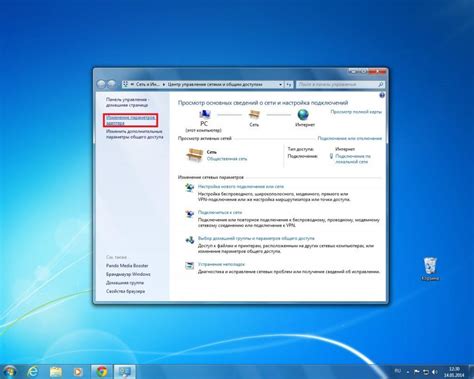
Шаг 1: Проверьте защиту вашей Wi-Fi-сети. Убедитесь, что используется надежный пароль Wi-Fi и активировано шифрование WPA2. Это позволит защитить вашу сеть от несанкционированного доступа и предотвратить попытки взлома.
Шаг 2: Измените стандартные логин и пароль администратора на вашем маршрутизаторе. Это поможет предотвратить несанкционированный доступ к настройкам сети. Установите сложные учетные данные, состоящие из букв, цифр и специальных символов.
Шаг 3: Включите фаервол на вашем маршрутизаторе. Фаервол поможет защитить вашу сеть от вредоносных атак и несанкционированного доступа. Установите правила фаервола, чтобы ограничить доступ к определенным портам и протоколам.
Шаг 4: Измените название вашей Wi-Fi-сети (SSID) на нечто уникальное. Использование стандартного названия может привести к попыткам атак и взлома. Выберите название, которое нельзя связать с вашим адресом или личными данными.
Шаг 5: Периодически обновляйте программное обеспечение вашего маршрутизатора. Производители регулярно выпускают обновления, которые исправляют уязвимости и улучшают безопасность сети. Обновление маршрутизатора поможет вам обезопасить вашу сеть.
Шаг 6: Ограничьте доступ к вашей сети для чужих устройств. Включите фильтрацию MAC-адресов, чтобы разрешить только определенным устройствам подключаться к вашей сети. Таким образом, вы сможете контролировать список устройств, которым разрешен доступ.
Шаг 7: Проверьте настройки приватности вашего маршрутизатора. Убедитесь, что ваши личные данные и настройки сети не отправляются по сети или не доступны другим устройствам. Защитите свою частную информацию и предотвратите возможность незаконного доступа.
Правильная настройка безопасности вашей сети позволит вам пользоваться интернетом безопасно и надежно, предотвращая нежелательные атаки и утечку данных.
Оптимизация работы Wi-Fi
Для обеспечения стабильной и быстрой работы Wi-Fi сети необходимо принять ряд мер по оптимизации настроек и конфигурации. В данном разделе мы рассмотрим несколько полезных советов, которые помогут улучшить качество сигнала и скорость передачи данных.
- Расположение маршрутизатора. Оптимальным местом для размещения Wi-Fi роутера является центральная часть жилого помещения. Избегайте установки роутера в углах комнаты или за мебелью, так как это может привести к снижению качества сигнала.
- Обновление прошивки. Регулярно проверяйте наличие обновлений для маршрутизатора и устанавливайте их при необходимости. Обновленная прошивка может содержать исправления ошибок и улучшения работы Wi-Fi.
- Каналы Wi-Fi. Проверьте перегруженность каналов Wi-Fi и установите наименее загруженный канал с помощью настроек роутера. Это поможет избежать интерференции и повысит скорость передачи данных.
- Усиление сигнала. Используйте устройства для усиления сигнала Wi-Fi, такие как репитеры или усилители сигнала. Они позволят увеличить покрытие сети во всех уголках помещения.
- Защита сети. Не забывайте защитить свою Wi-Fi сеть паролем. Это поможет предотвратить несанкционированный доступ к сети и улучшит общую безопасность подключенных устройств.
Следуя данным рекомендациям, вы сможете настроить Wi-Fi сеть наилучшим образом и обеспечить стабильную и быструю работу интернета. Если возникнут сложности или вопросы, всегда можно обратиться в службу поддержки провайдера для получения помощи и консультаций.
Решение проблем с интернетом

Даже при правильной настройке интернета через Билайн могут возникнуть проблемы, которые мешают его нормальной работе. В данном разделе мы рассмотрим некоторые распространенные проблемы и предложим способы их решения.
1. Отсутствие подключения к сети. Если вы не можете подключиться к интернету через Билайн, первым делом проверьте физическое подключение. Убедитесь, что кабель от модема или роутера подключен к компьютеру или другому устройству. Если все подключено правильно, попробуйте перезагрузить модем или роутер.
2. Медленная скорость интернета. Если скорость интернета через Билайн оказывается ниже ожидаемой, возможно, проблема связана с загруженностью сети или с вашим оборудованием. Попробуйте отключить все другие устройства от Wi-Fi и проверьте скорость подключения. Если проблема не решается, обратитесь в техническую поддержку Билайн.
3. Нестабильное соединение. Если ваше соединение с интернетом через Билайн постоянно прерывается или теряется, возможно, проблема связана с плохим качеством сигнала или с нестабильностью вашего устройства. Попробуйте переместить модем или роутер в другое место, чтобы улучшить сигнал. Если проблема не исчезает, свяжитесь с технической поддержкой.
4. Ошибки при подключении. Если при настройке интернета через Билайн возникли ошибки, сначала проверьте правильность ввода данных. Убедитесь, что вы правильно указали логин, пароль и другие необходимые данные. Если ошибка все равно возникает, обратитесь в техподдержку для получения помощи.
5. Нет доступа к определенным сайтам или сервисам. Если вы не можете получить доступ к определенным сайтам или сервисам при использовании интернета через Билайн, возможно, проблема связана с блокировкой со стороны вашего провайдера. Свяжитесь с техподдержкой, чтобы узнать, можно ли разблокировать доступ к нужным ресурсам.
В большинстве случаев эти советы помогут вам решить проблемы с интернетом через Билайн. Если проблема не исчезает, рекомендуется обратиться в техническую поддержку провайдера для получения квалифицированной помощи.
Получение технической поддержки от Билайн
Если у вас возникают проблемы с настройкой интернета через Билайн, вы всегда можете обратиться за помощью к технической поддержке оператора. Билайн предлагает несколько удобных способов связи с сотрудниками технической поддержки:
- Консультация по телефону. Вы можете позвонить в Контактный Центр Билайн и получить профессиональную помощь по вопросам настройки интернета. Номер телефона горячей линии указан на официальном сайте оператора.
- Онлайн-чат. На сайте Билайн вы можете обратиться к сотруднику технической поддержки через онлайн-чат. Это удобный способ получить ответы на свои вопросы быстро и без лишних затрат времени.
- Посещение офиса. Если ваши проблемы требуют непосредственного вмешательства специалистов, вы можете обратиться в один из офисов Билайн. Там вас проконсультируют и помогут решить проблему с настройкой интернета. Адреса офисов можно найти на официальном сайте оператора.
Не стесняйтесь обращаться за помощью к технической поддержке Билайн. Команда профессионалов оператора всегда готова помочь вам настроить интернет и решить все ваши трудности.